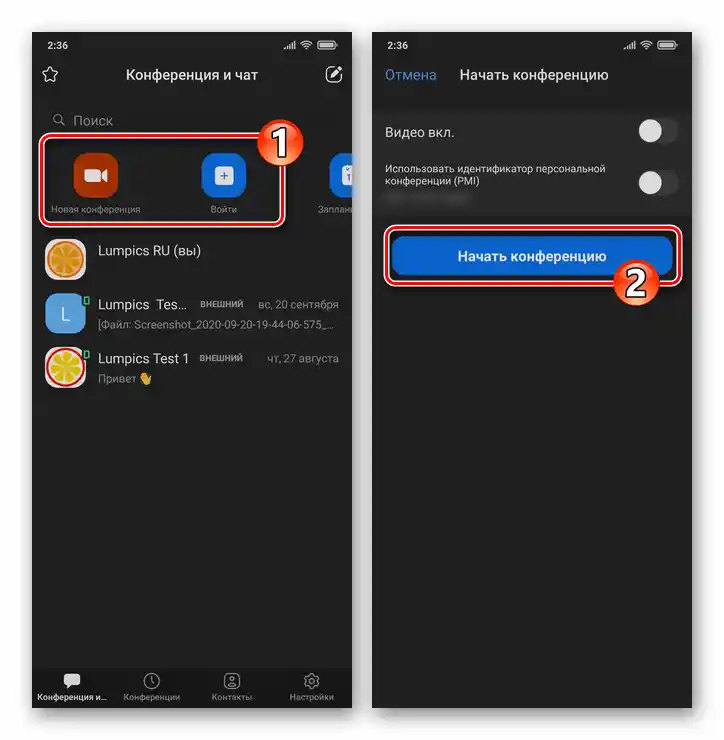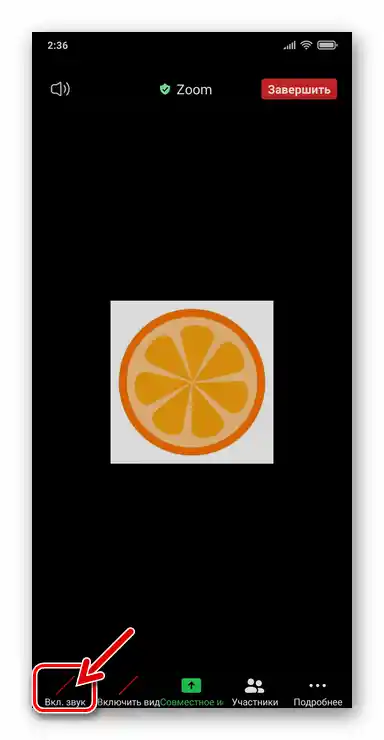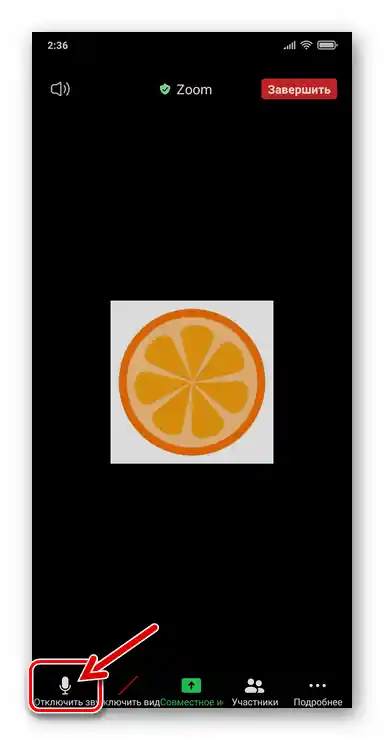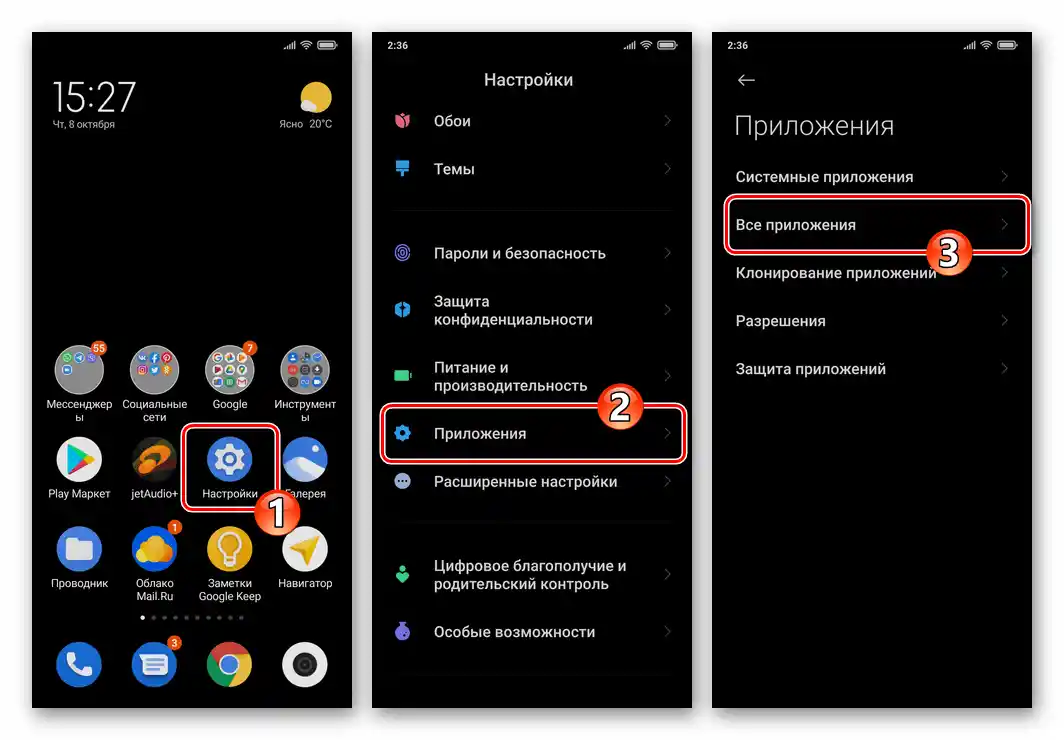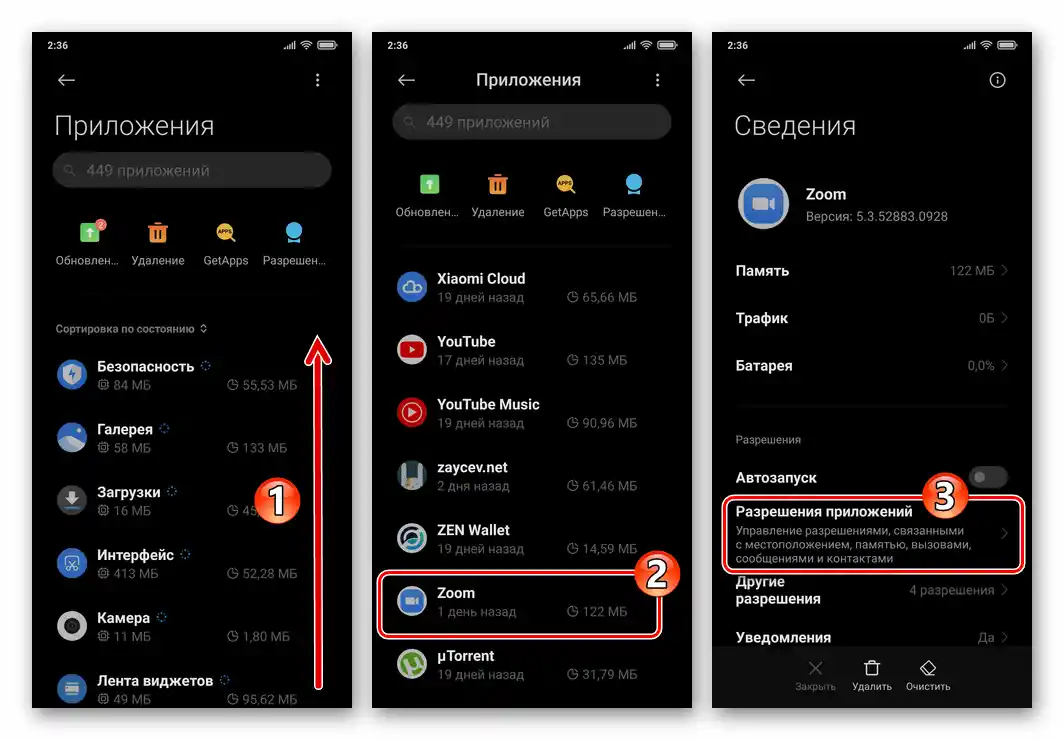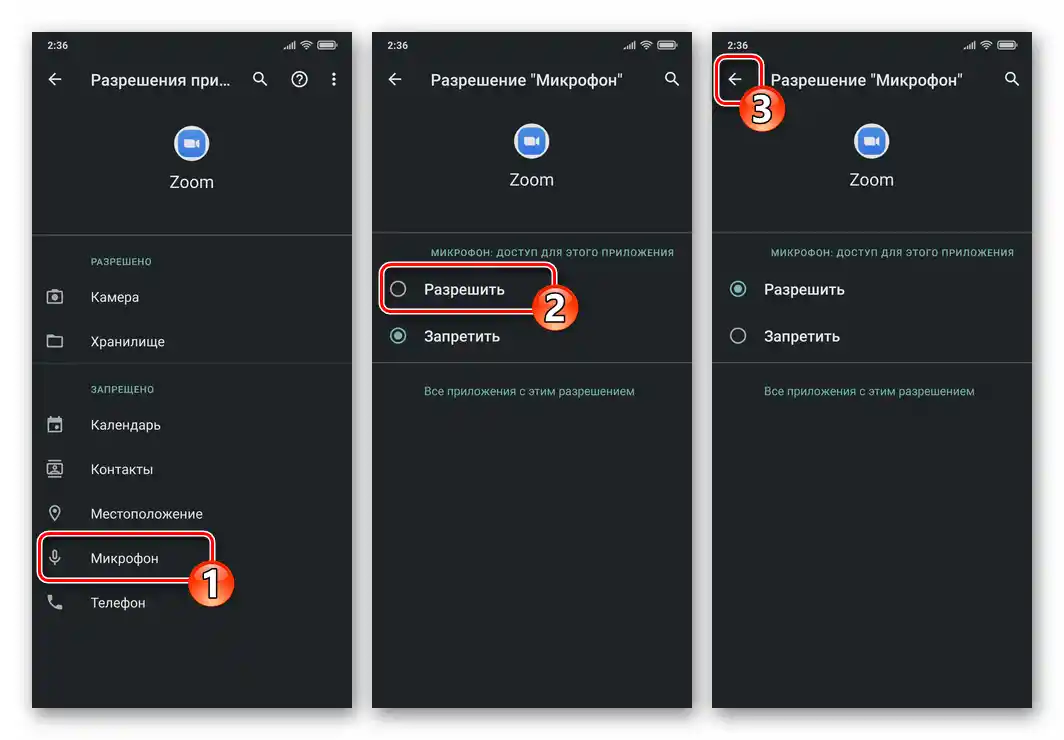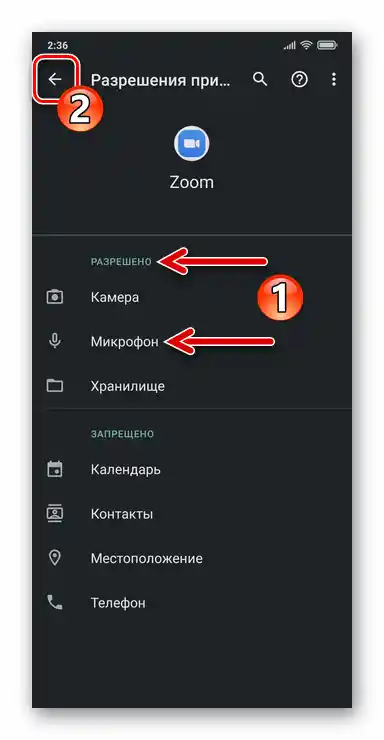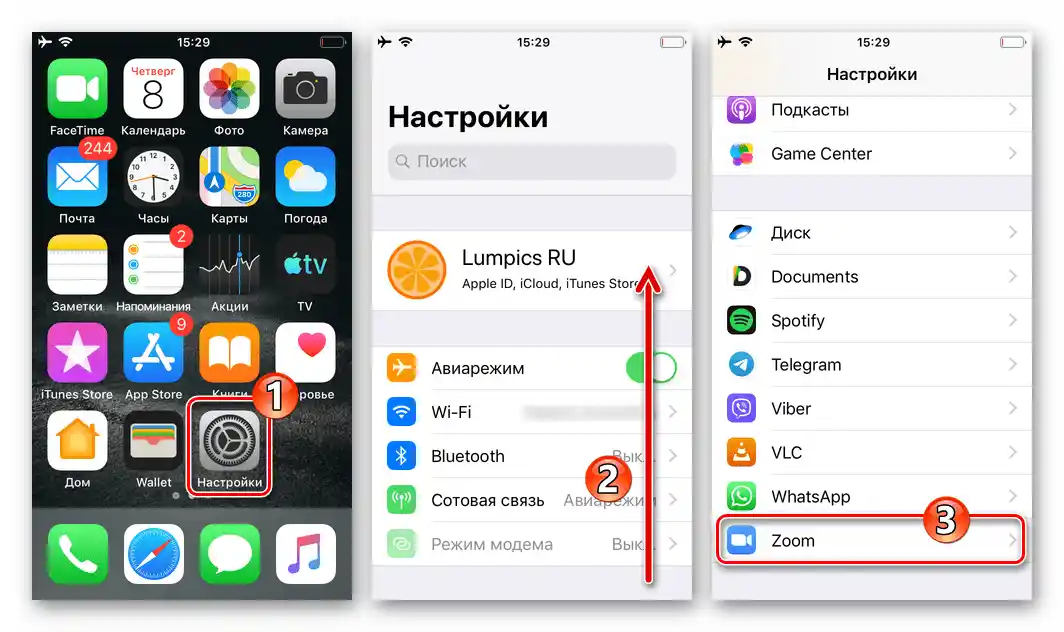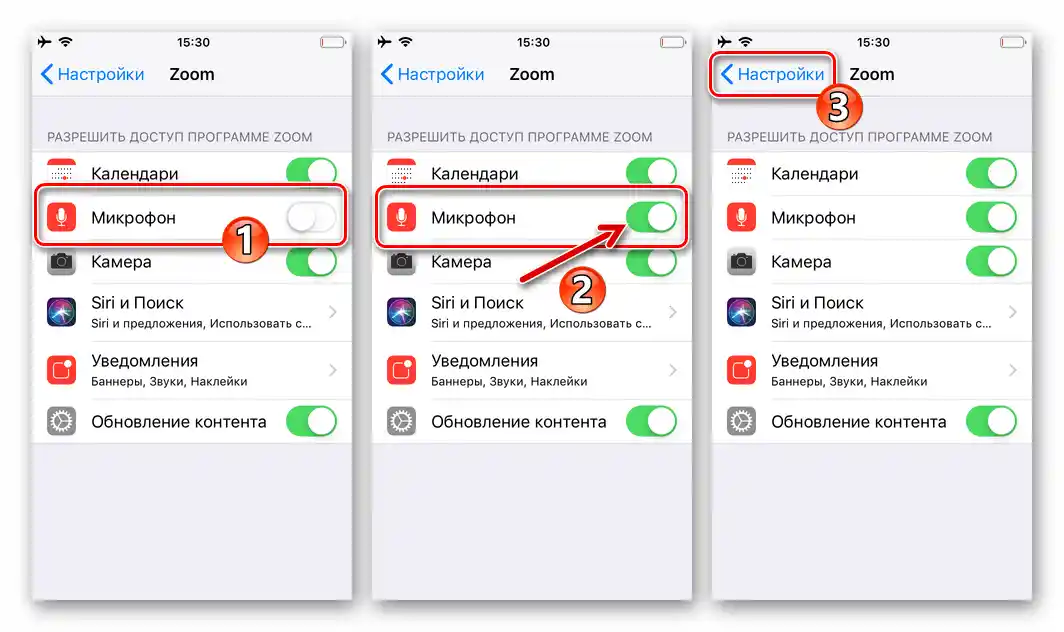Kako bi rad uređaja za snimanje zvuka u mobilnoj verziji Zooma bio neometan, potrebno je unaprijed omogućiti pristup aplikacije mikrofonu u "Postavkama" operativnog sustava:
- Ako ste korisnik OS Android:
- Idite u "Postavke" pametnog telefona, pređite na odjeljak "Aplikacije", otvorite popis "Sve aplikacije".
- Pronađite "Zoom" u popisu instaliranog softvera na uređaju, dodirnite njegovo ime. Na ekranu s podacima o klijentu i njegovim postavkama pritisnite "Dozvole aplikacija".
- Zatim dodirnite "Mikrofon" i odaberite "Dopusti", čime aplikaciji Zoom omogućavate pristup modulu.
- Zatvorite "Postavke" mobilnog operativnog sustava.
![Zoom za Android - Postavke OS - Aplikacije - Sve aplikacije]()
![Zoom za Android - prijelaz na izdavanje dozvola aplikaciji s ekrana Informacije u Postavkama OS-a]()
![Zoom za Android - Davanje dozvole aplikaciji za pristup mikrofonu u postavkama OS-a]()
![Zoom za Android - izlaz iz Postavki OS-a nakon odobravanja dozvole za rad aplikacije s mikrofonom]()
- Na iPhoneu:
- Otvorite "Postavke" iOS-a, pomaknite se prema dolje kroz prikazani popis odjeljaka postavki. U posljednjem odjeljku, koji sadrži popis softvera koji radi na uređaju, pronađite "Zoom" i dodirnite naziv programa.
- U popisu "DOZVOLI PRISTUP APLIKACI ZOOM" aktivirajte prekidač "Mikrofon". Time je omogućeno potrebno dopuštenje za prijenos zvuka, izađite iz "Postavki" operativnog sustava.
![Zoom za iPhone aplikacija u Postavkama iOS-a]()
![Zoom za iPhone izdavanje dozvole za korištenje mikrofona aplikaciji]()
Način 1: Postavke aplikacije
Kako biste osigurali da se mikrofon mobilnog uređaja automatski uključuje prilikom svakog ulaska u postojeću konferenciju i iniciranja sesije veze s vaše strane, učinite sljedeće.
- Pokrenite Zoom i idite na njegove "Postavke", dodirnite ikonu "Zupčanik" na donjoj traci odjeljaka aplikacije.Na otvorenom ekranu pritisnite "Konferencija".
- Deaktivirajte prekidač "Uvijek isključiti zvuk mog mikrofona" i zatim izađite iz "Postavki" Zuma.
- Od sada, prilikom ulaska u postojeću ili stvaranja nove konferencije, ne morate se brinuti o uključivanju mikrofona za prenos svog glasa unutar nje – uređaj za audio snimanje će se automatski aktivirati.
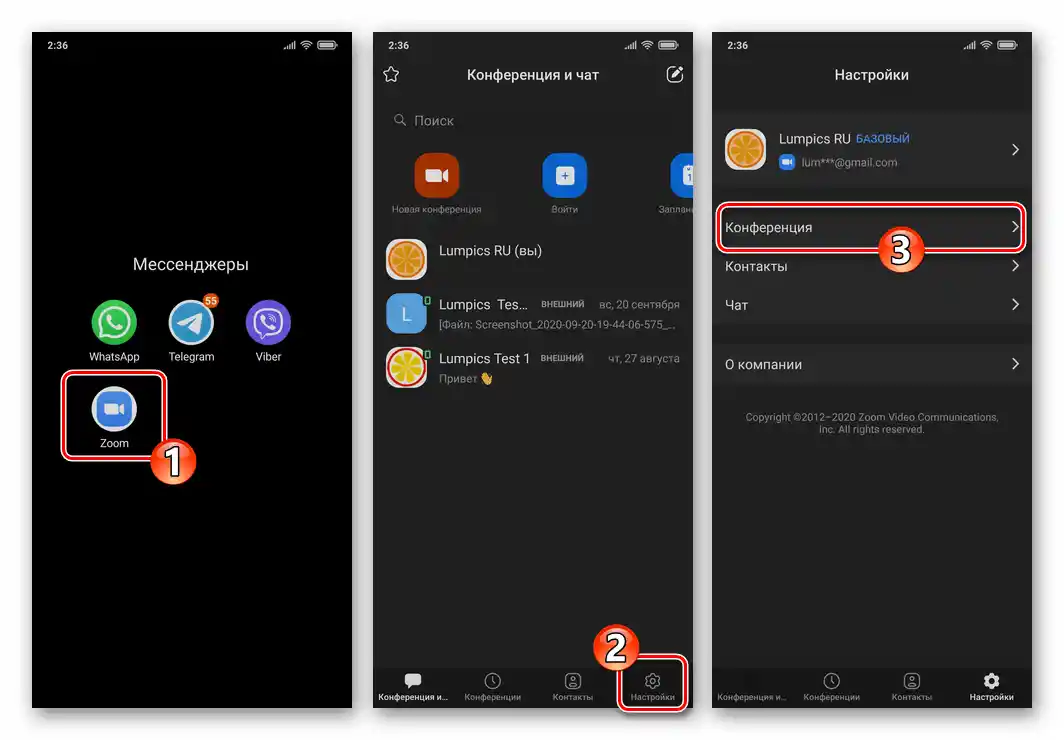
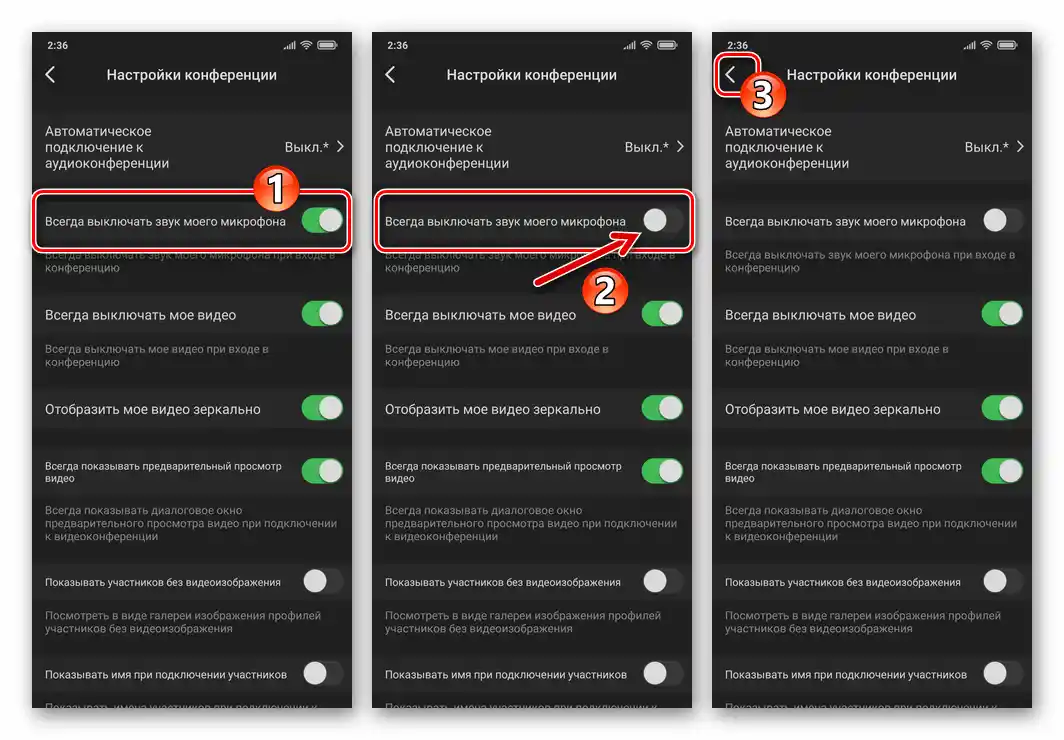
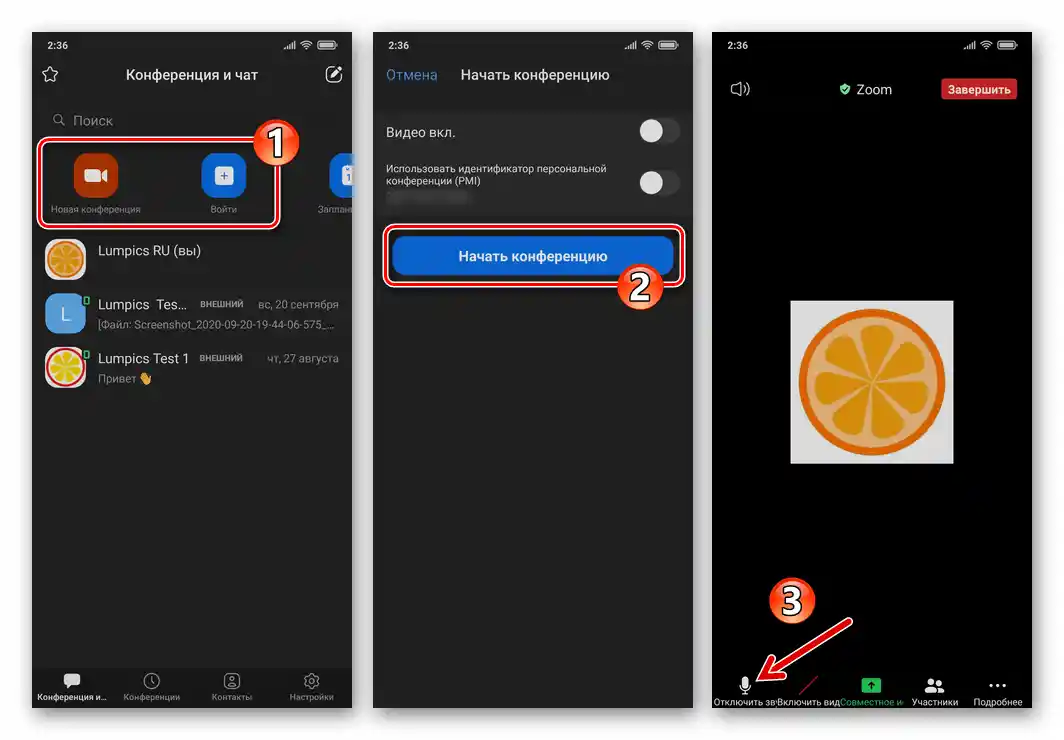
Način 2: Ekran konferencije
Bez obzira na stanje gore opisane opcije, uvijek imate mogućnost prisilnog uključivanja/isključivanja svog mikrofona tijekom bilo koje konferencije održane putem Zuma.
- Kreirajte novu ili se pridružite postojećem sesiji komunikacije putem Zuma.
- Za aktivaciju modula za snimanje zvuka i, sukladno tome, početak prenosa svog glasa publici, dodirnite prvu od dugmadi smještenih na dnu ekrana konferencije — "Uključi zvuk".
- Da biste isključili mikrofon, dodirnite navedeno u prethodnoj točki upute, ali promijenivši naziv na "Isključi zvuk" elementa sučelja aplikacije još jednom.